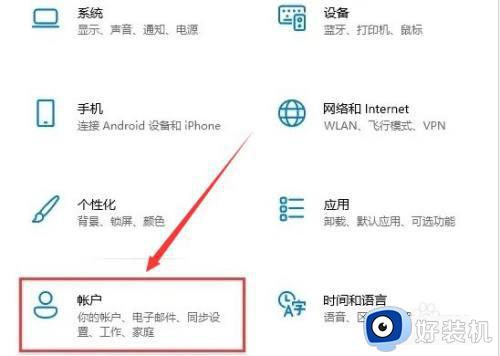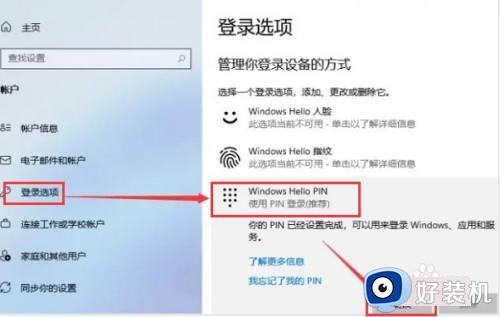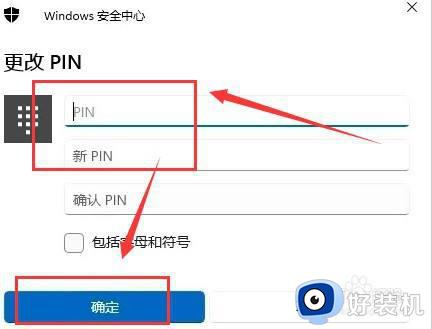windows11怎么设置密码锁屏?win11锁屏后需要输入密码如何设置 |
您所在的位置:网站首页 › windows11锁屏密码怎么解除 › windows11怎么设置密码锁屏?win11锁屏后需要输入密码如何设置 |
windows11怎么设置密码锁屏?win11锁屏后需要输入密码如何设置
|
有时候需要暂时离开电脑,很多人就会将电脑进行锁屏,为了安全很多人就想要设置锁屏密码,可是有部分小伙伴升级windows11系统之后,并不知道怎么设置密码锁屏,其实方法很简单,感兴趣的用户们可以跟着一起来看看win11锁屏后需要输入密码的详细设置方法吧。 方法如下: 1、打开桌面的开始菜单,点击设置选项;
2、鼠标点击进入帐户栏目窗口;
3、在登录选项右侧找到PIN设置按钮;
4、在弹出的窗口中输入密码,并点击确定保存即可。
以上给大家介绍的就是win11锁屏后需要输入密码的详细设置方法,大家有需要的话可以学习上述方法步骤来进行设置,希望帮助到大家。 |
【本文地址】
今日新闻 |
推荐新闻 |